ورود و ویرایش اطلاعات مالی در نرم افزار حسابداری شخصی یک طرفه
برای ورود اطلاعات مالی دو دكمه در منوی اصلی وجود دارد كه عبارتند از :
1- ورود اطلاعات مالی برای هر طرف حساب
2- ورود اطلاعات مالی بصورت روز به روز
كه در زیر بشرح هریك از موارد فوق میپردازیم:
الف – ورود اطلاعات مالی برای هر طرف حساب
با انتخاب این قسمت پنجره ای ظاهر میگردد كه باید از قسمت انتخاب طرف حساب، طرف حسابی را میخواهید اطلاعات مالی مربوط به او را وارد كنید، از لیست طرف حسابها، انتخاب كنید. (البته میتوانیدبجای این كار، كد طرف حساب را وارد نمائید و یا با فشردن کلید جستجوی طرف حساب، سریعا حساب مورد نظر را پیدا کنید).
آنگاه با فشردن روی كلید جدید، پنجره ای ظاهر میگردد كه دارای پنج قسمت میباشد:
شناسه – تاریخ – شرح عملیات مالی – بدهكار – بستانكار – گروه حساب و یادداشت